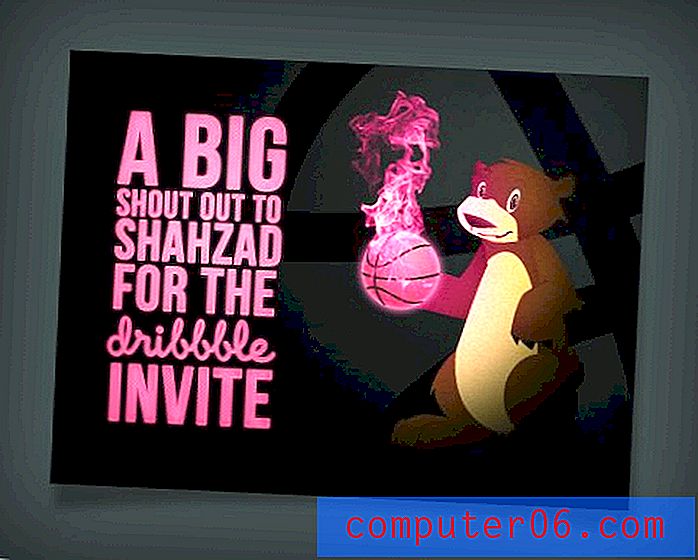Kako gledati YouTube na Chromecastu s vašeg iPhone 5
Chromecast je jednostavan, pristupačan, nevjerojatan uređaj koji je jedan od najboljih izbora za streaming videa za mnoge ljude. Ali nije uvijek očito kako to koristite za gledanje sadržaja na televiziji, a njegova funkcionalnost s aplikacijom YouTube na vašem iPhone 5 u početku nije očita. Dakle, ako ste postavili Chromecast i spremni ste započeti gledanje YouTube videa na svom televizoru, slijedite korake u nastavku kako biste saznali kako gledati YouTube uz Chromecast i iPhone 5.
Gledanje YouTube videa na Google Chromecast - iPhone 5
Ovaj će udžbenik pretpostaviti da na iPhoneu 5 već nemate aplikaciju YouTube, pa će preuzimanje iz App Store-a biti dio postupka. Ako već imate aplikaciju YouTube na svom telefonu, jednostavno morate osigurati da je ažurirana na najnoviju verziju. Ovdje možete naučiti kako ažurirati iPhone 5 aplikacije. Imajući to u vidu, možete slijediti korake u nastavku da biste počeli gledati videozapise s YouTubea na vašem Chromecastu.
1. korak: Otvorite App Store .

Korak 2: Odaberite opciju pretraživanja na dnu zaslona.
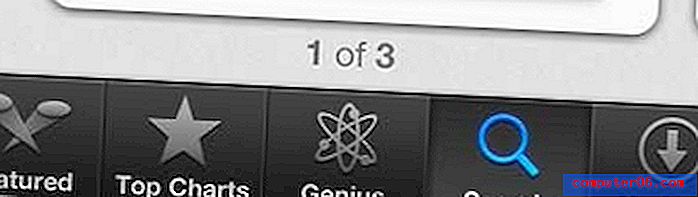
Korak 3: Upišite "youtube" u polje na vrhu zaslona, a zatim odaberite opciju "youtube" u rezultatima pretraživanja.
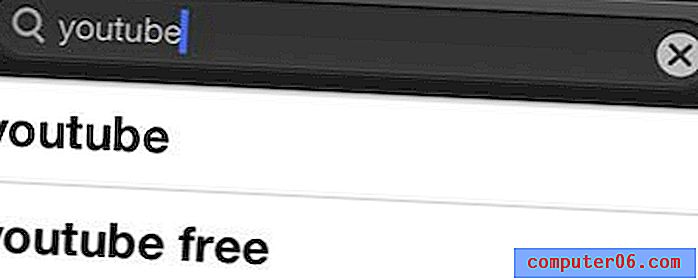
4. korak: preuzmite i instalirajte aplikaciju YouTube.
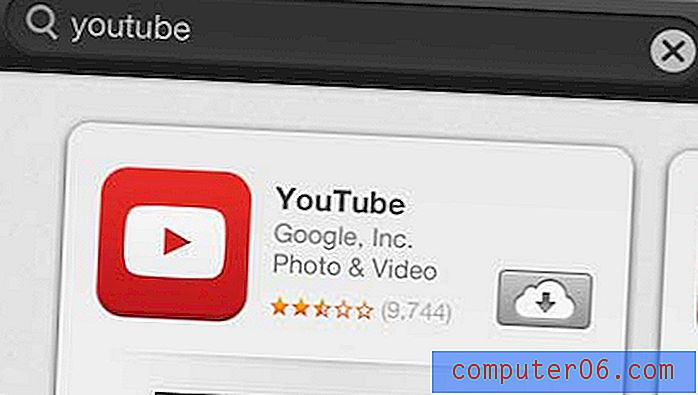
Korak 5: Uključite televizor i prebacite ga na ulazni kanal na koji je povezan Chromecast.

6. korak: Pokrenite aplikaciju YouTube na vašem iPhoneu 5.
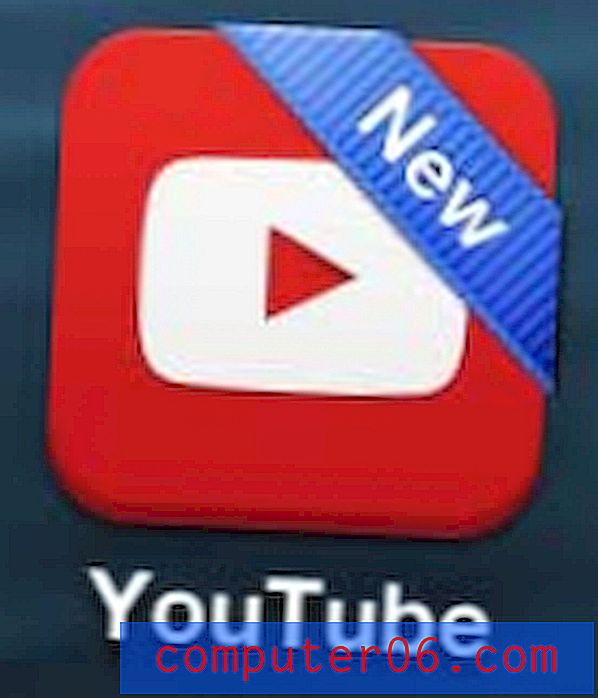
Korak 7: Pronađite YouTube video koji želite gledati na televizoru, a zatim dodirnite gumb "Reproduciraj" da biste ga počeli gledati.
Korak 8: Dodirnite videozapis da biste otvorili kontekstualni izbornik, a zatim dodirnite ikonu označenu žutom bojom ispod.
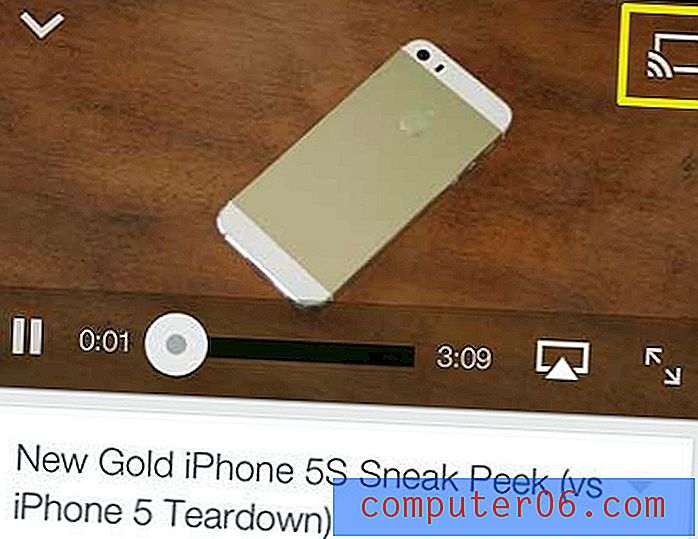
9. korak: odaberite opciju Chromecast, a zatim pričekajte nekoliko sekundi da se videozapis počne reproducirati na vašem televizoru.

Imajte na umu da možete i dodirnuti ikonu zaokruženu na donjoj slici, odaberite Chromecast opciju, a zatim odaberite videozapis i automatski se reproducirati na vašem Chromecastu.
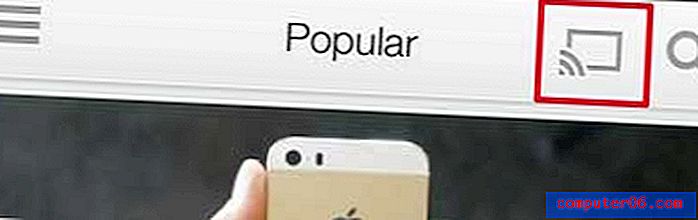
Ako utvrdite da želite da na vašem Chromecastu ima više sadržaja, možda biste trebali razmisliti o Roku LT-u. Odličan je pratilac Chromecast-u, blizu je iste cijene i nudi mnogo više opcija za streaming videa. Saznajte više o Roku LT ovdje.
Ovdje možete pročitati više ako želite naučiti kako gledati Netflix videozapise na Chromecastu.